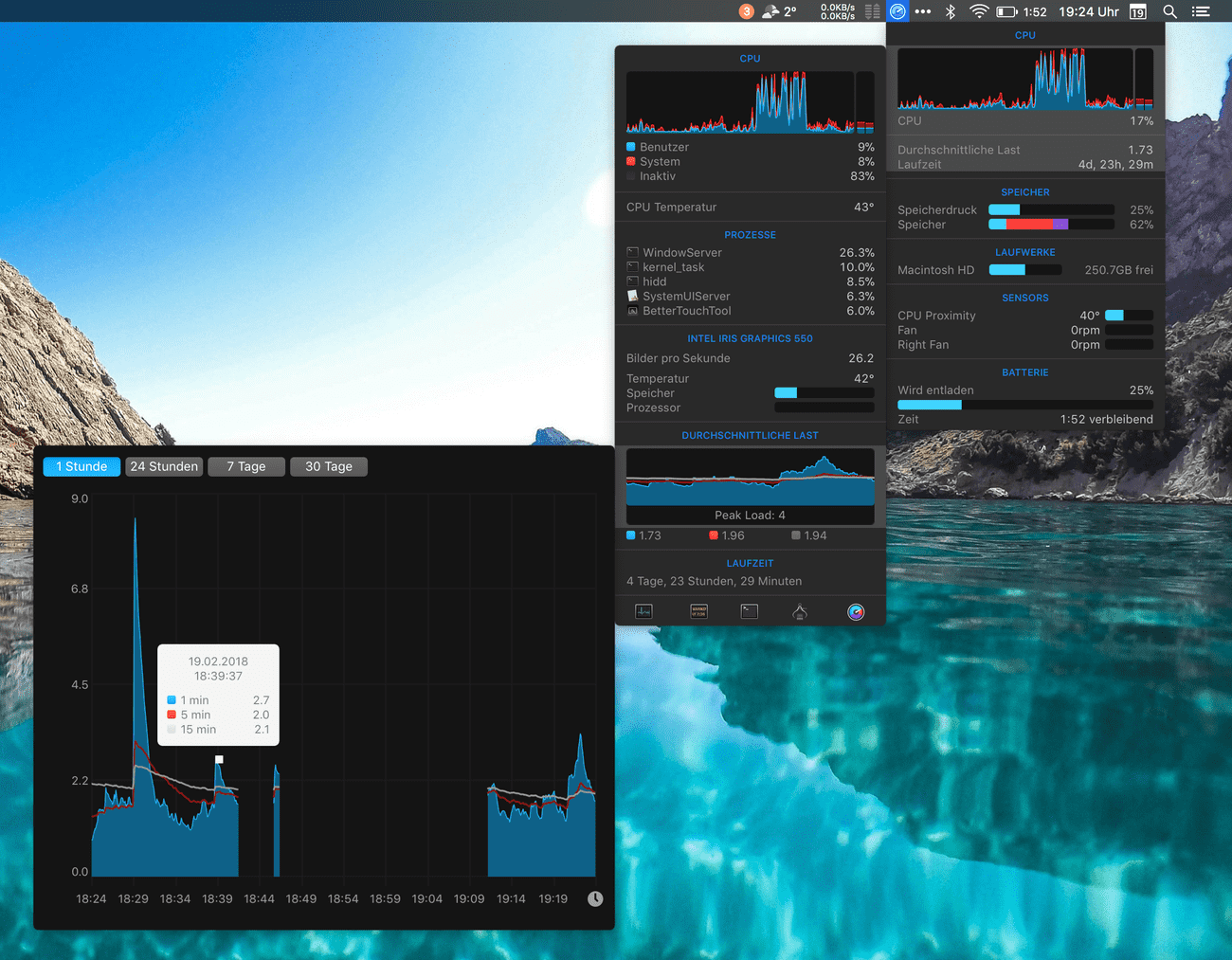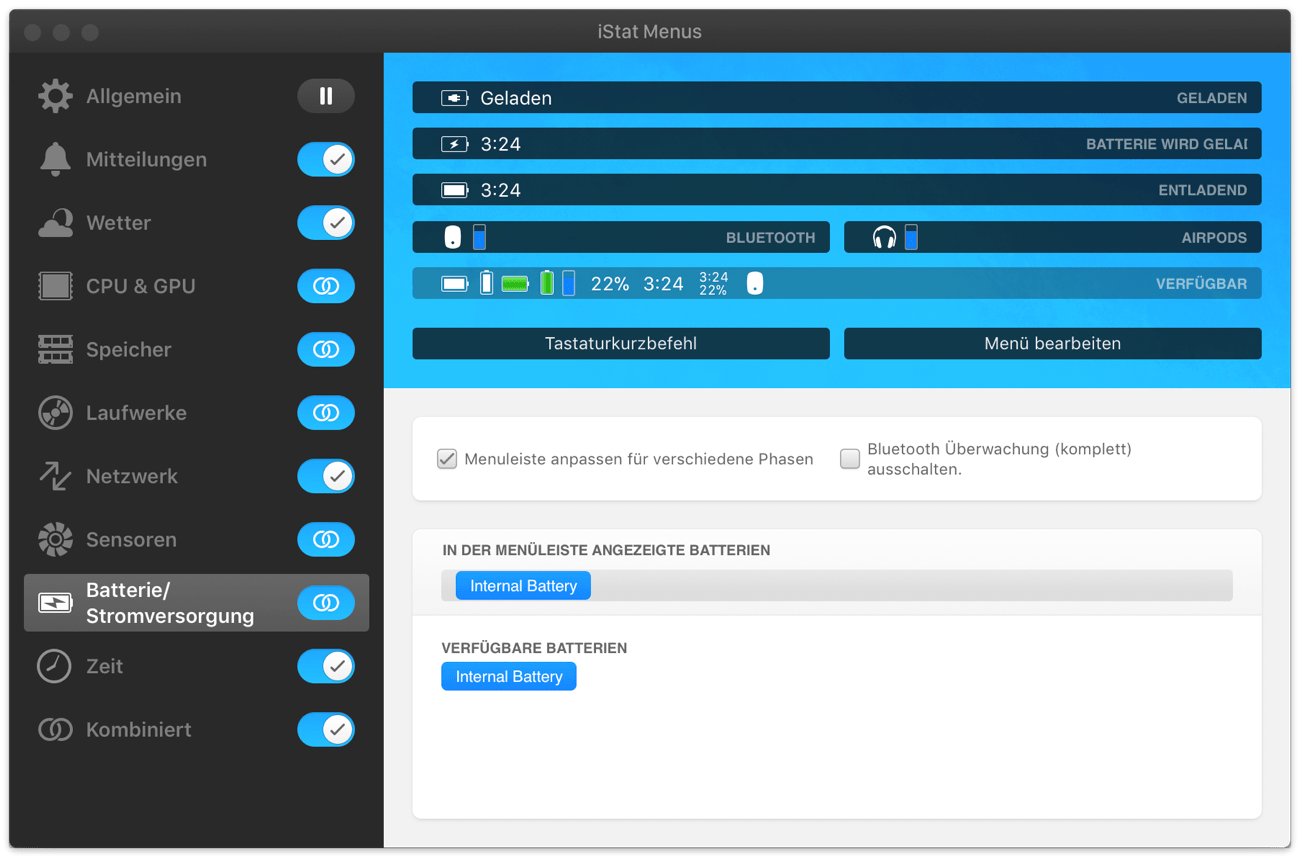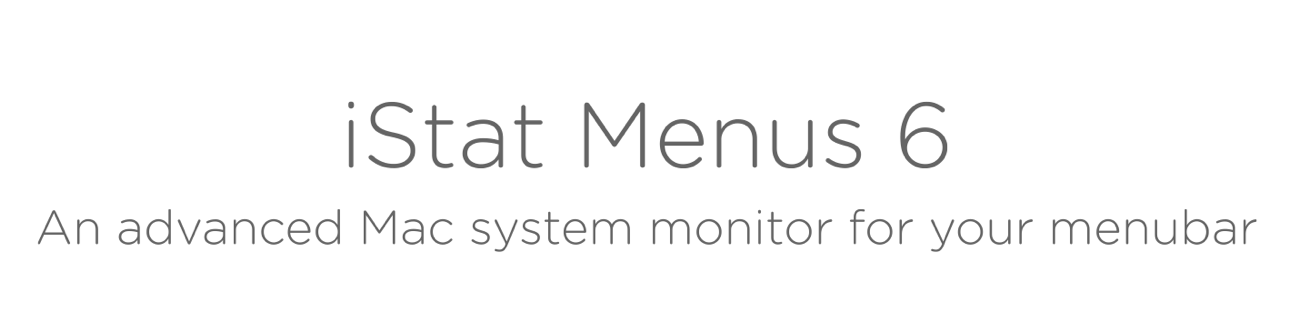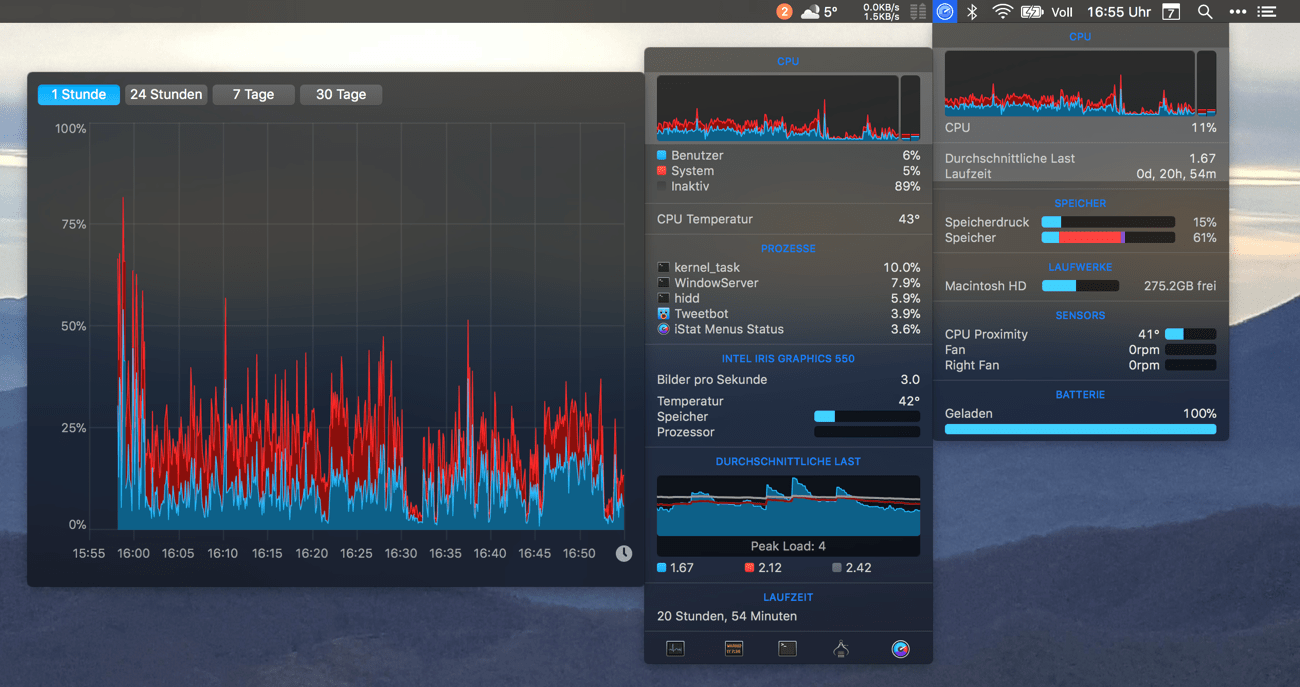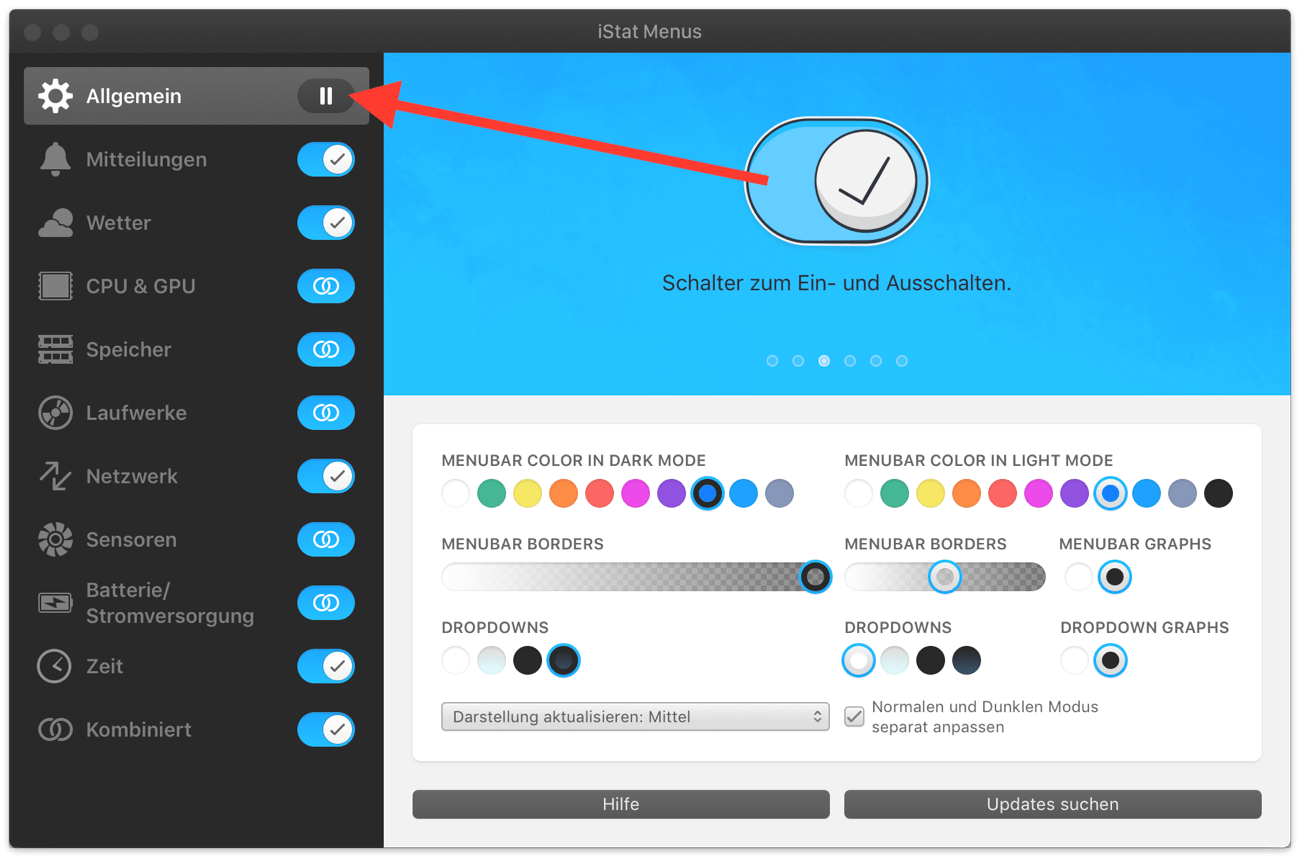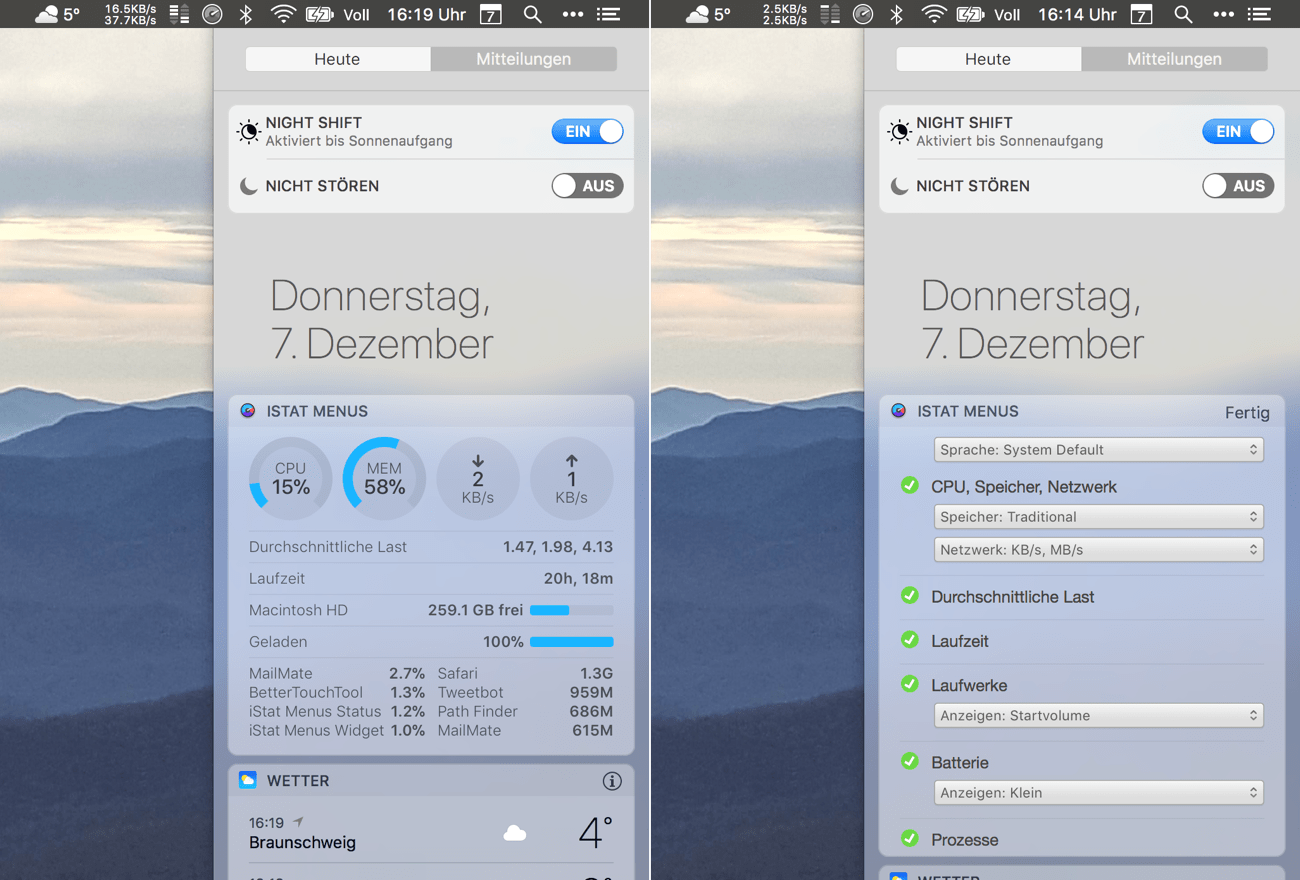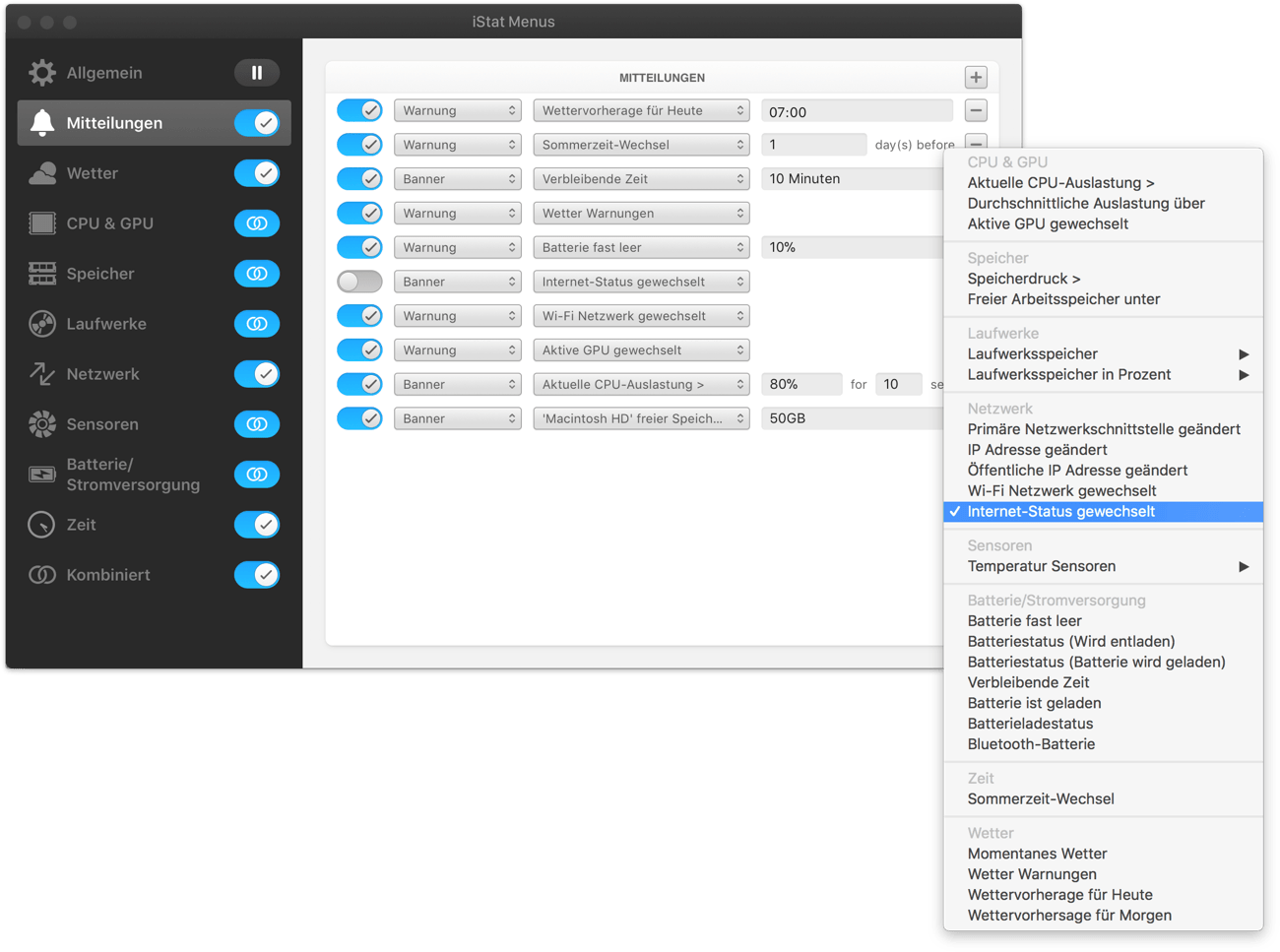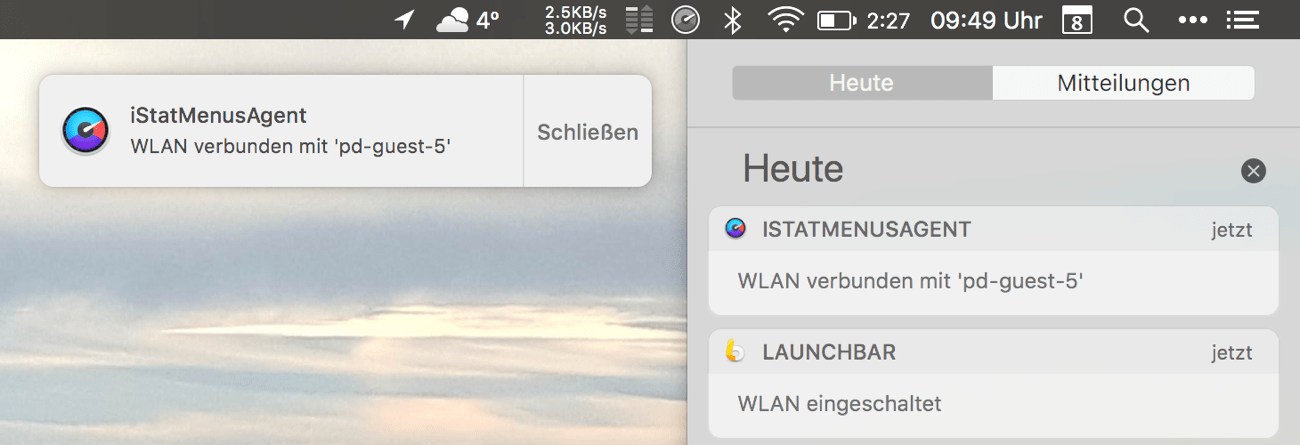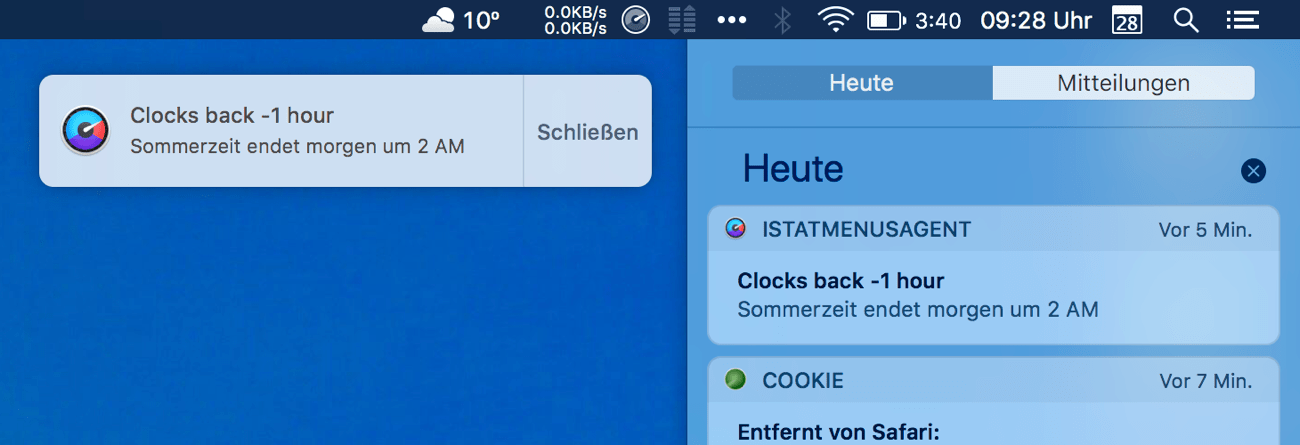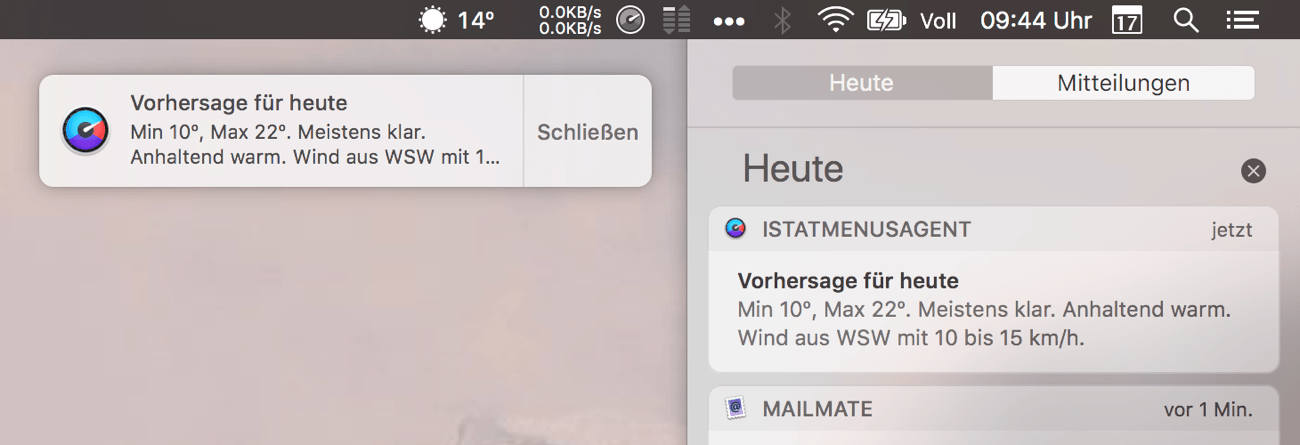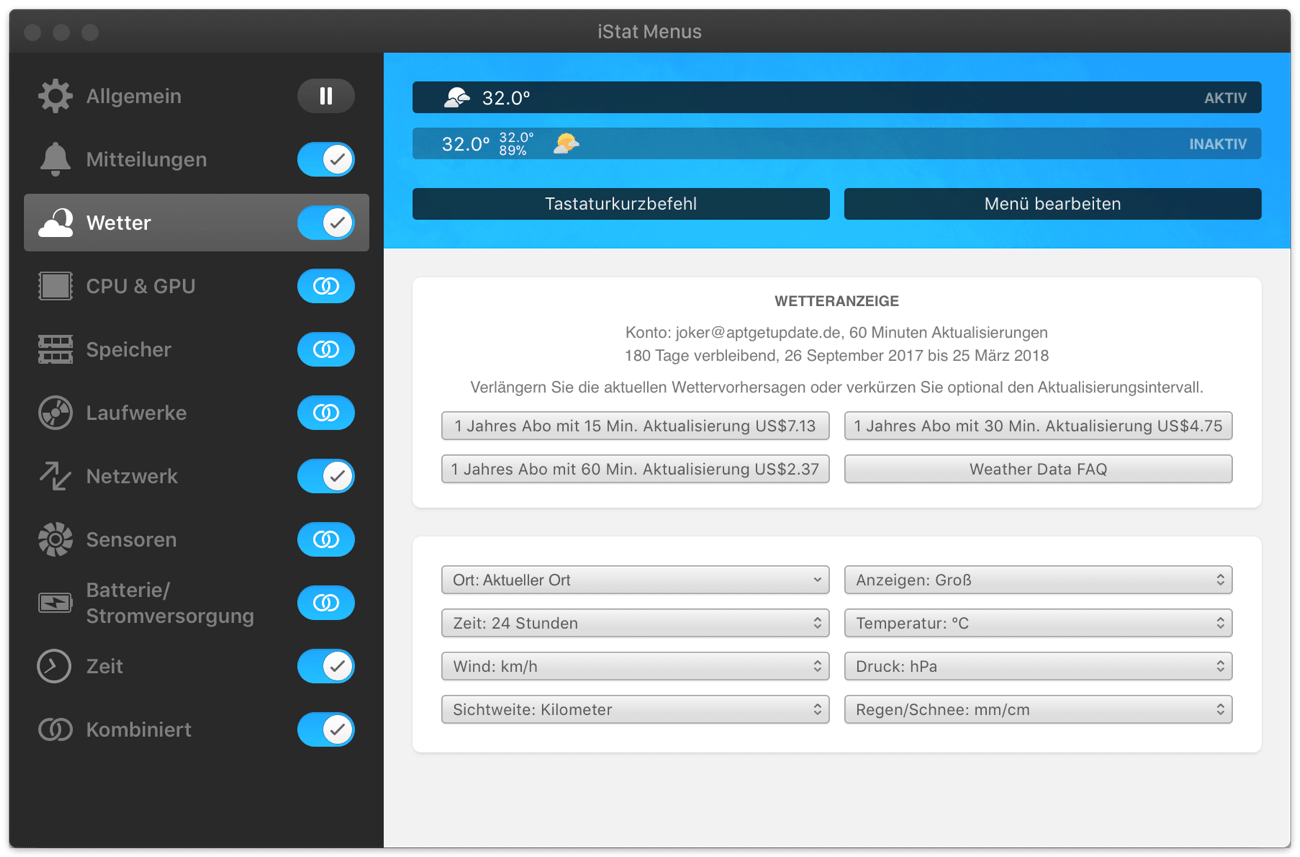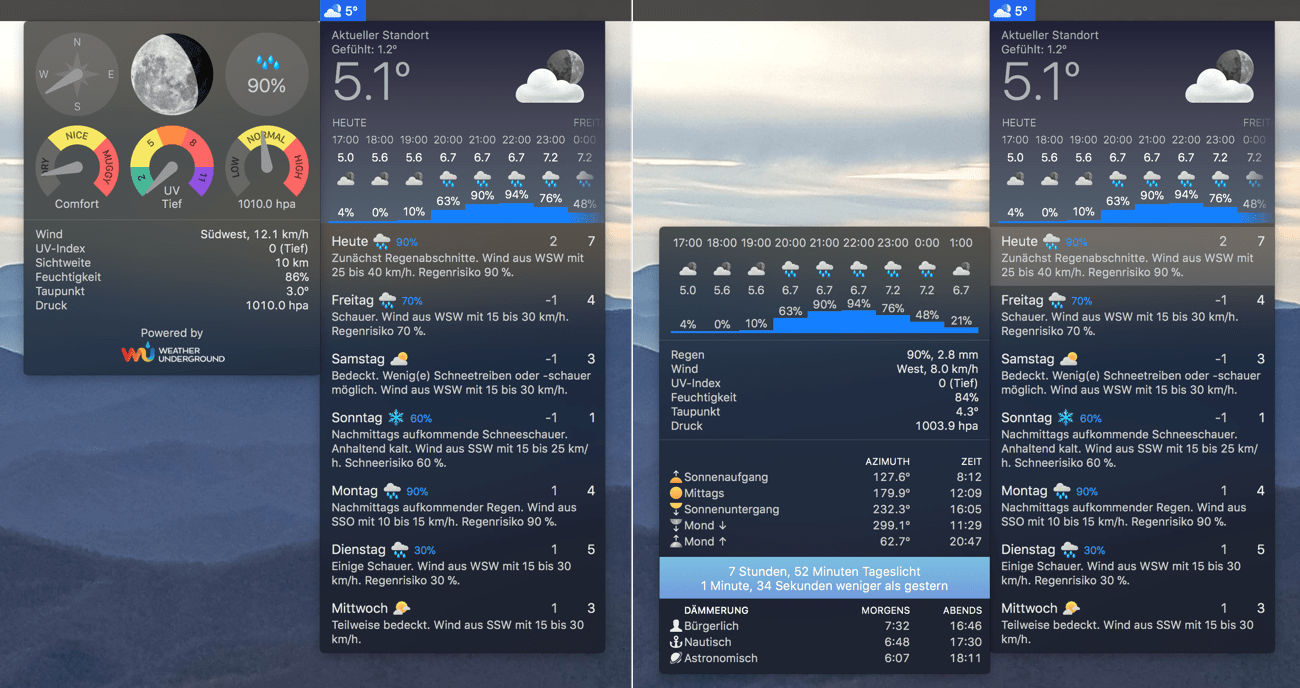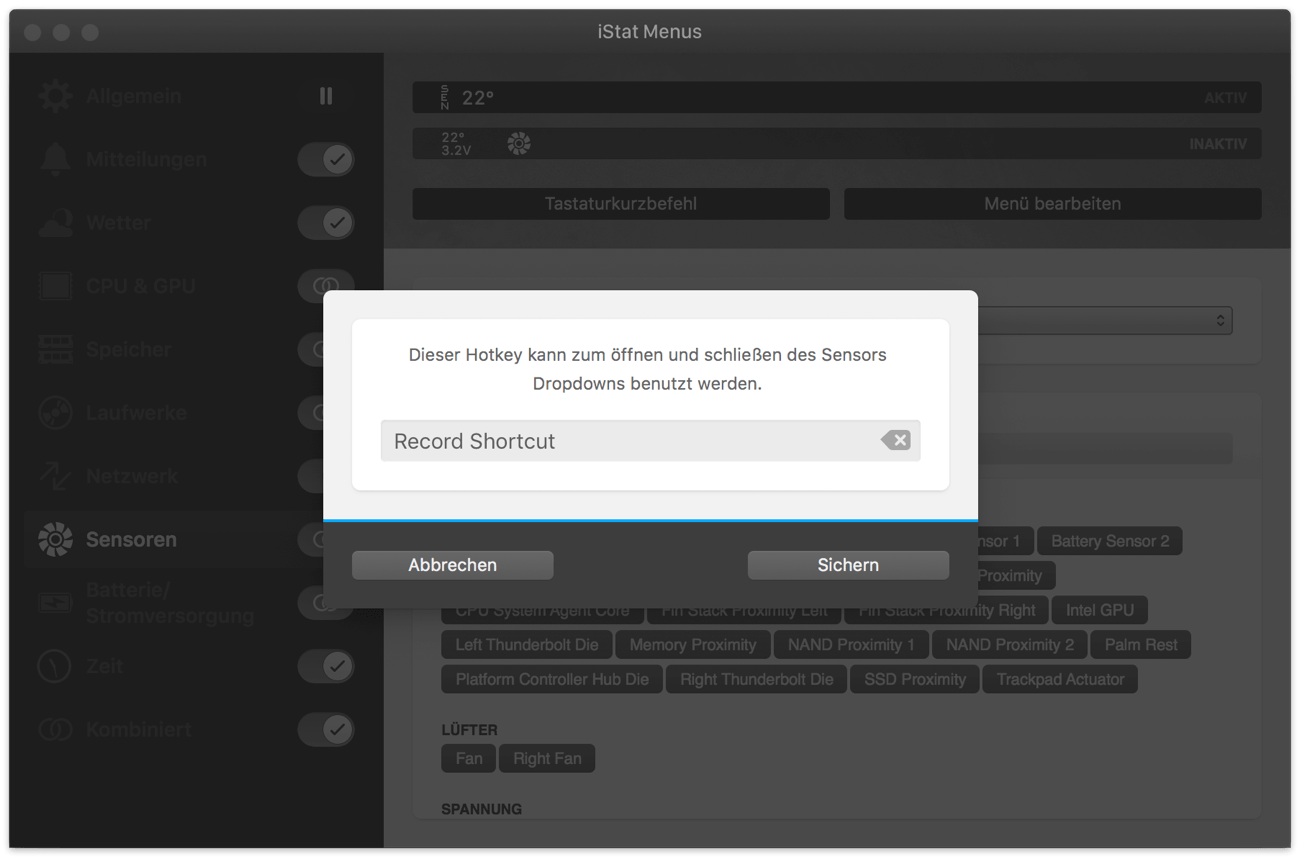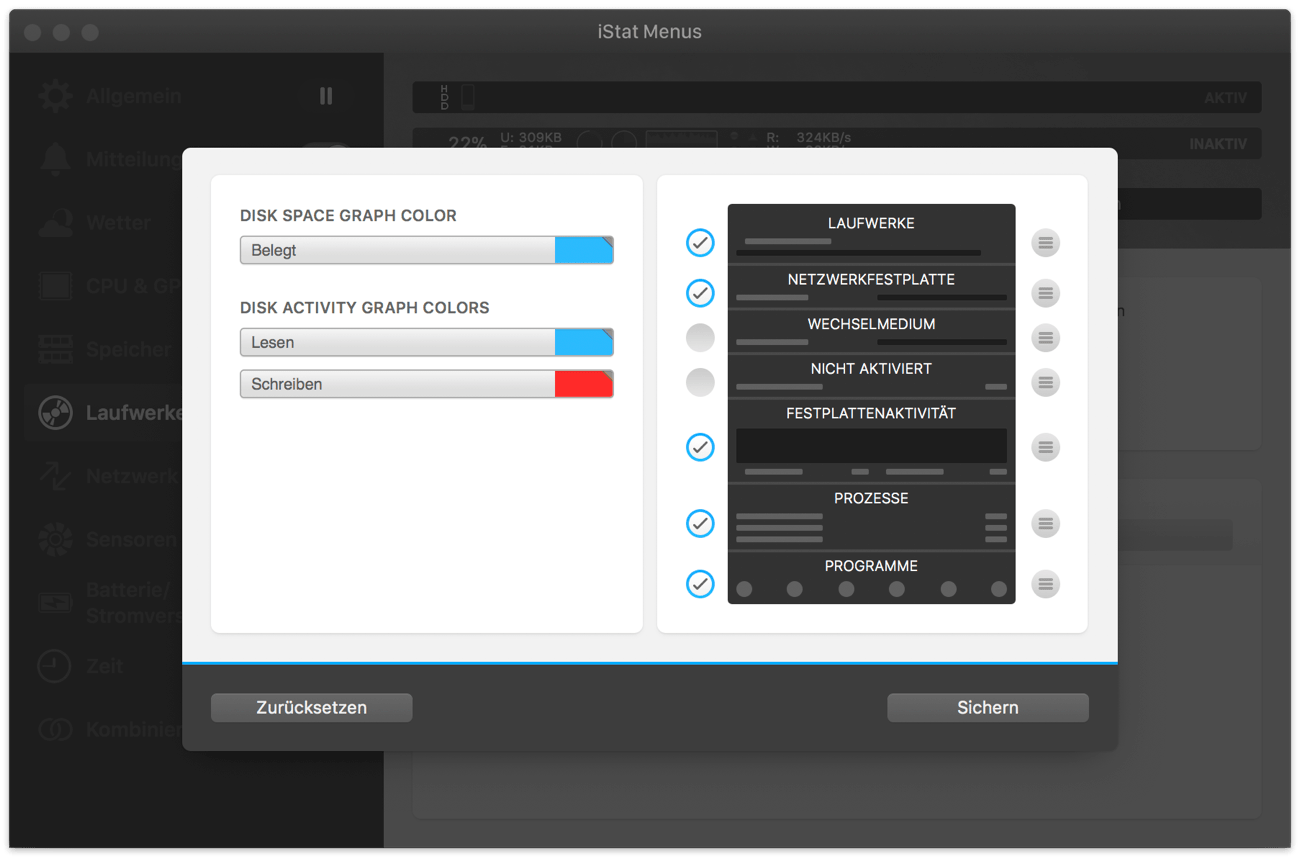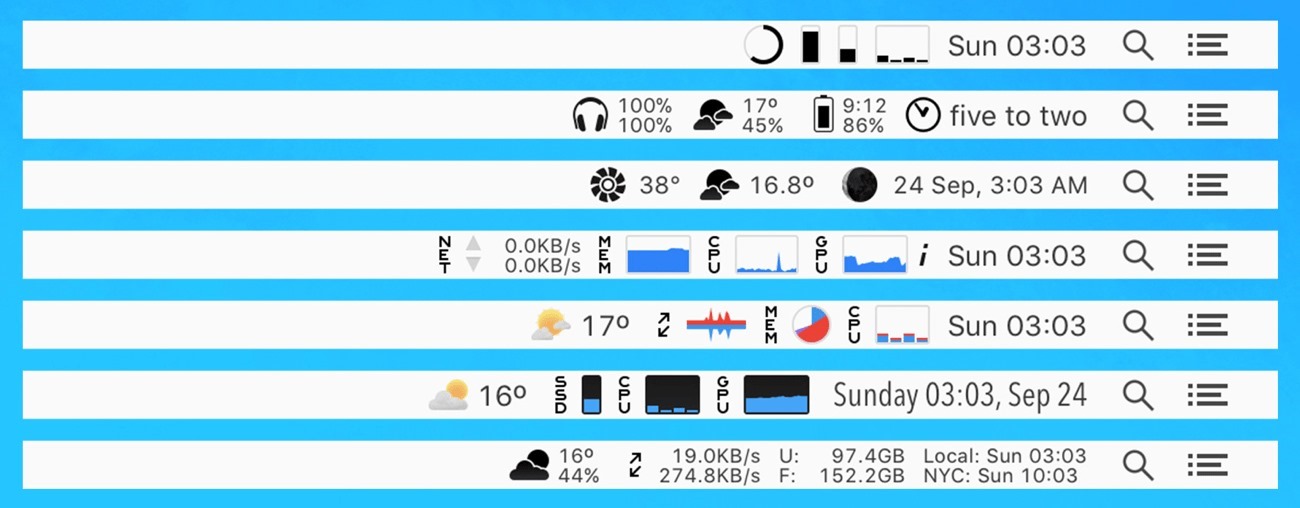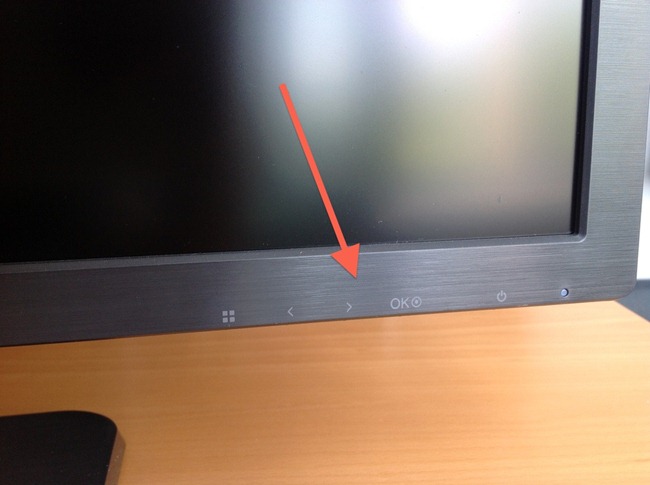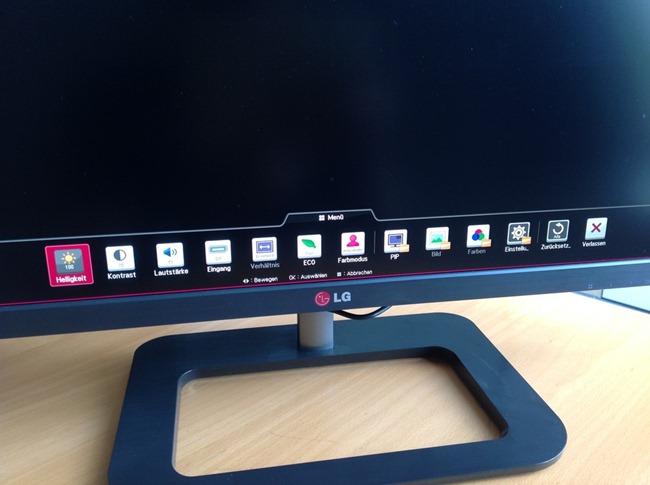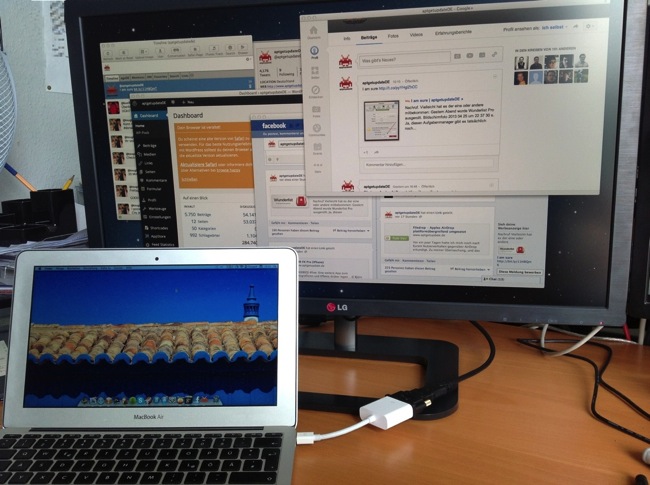Wer hier schon etwas länger mitliest, wird wissen, dass iStat Menus seit etlichen Jahren der Systemmonitor meiner Wahl ist.
Da das letzte größere Upgrade jetzt schon etwas mehr als drei Jahre zurückliegt, ist es nicht verwunderlich, dass mit iStat Menus 6 kürzlich eine brandneue Version veröffentlicht wurde. Nachfolgend meine gewohnt ausführliche Review.
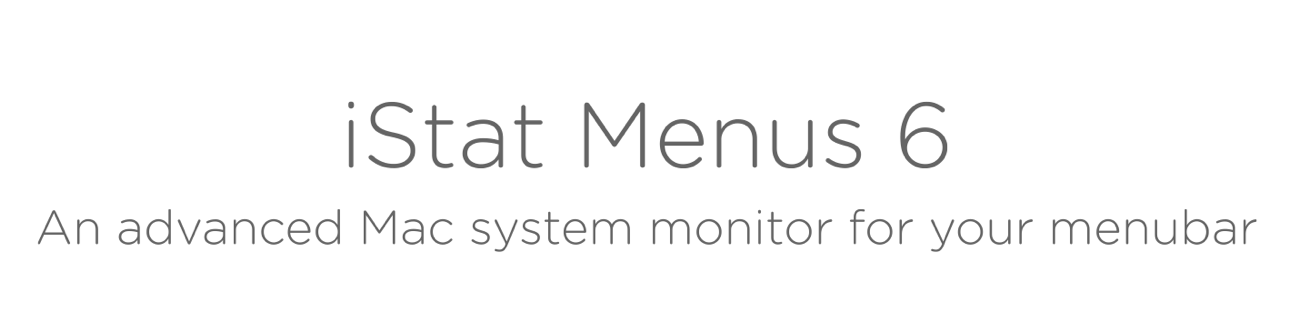
Grundlagen
Das Wesen dieser App hatte ich schon recht anschaulich in meiner Review zu iStat Menus 5, quasi dem direkten Vorgänger, dargestellt.
Kurzgesagt betrifft das detaillierte Angaben zum Prozessor, Arbeitsspeicher, den Laufwerken, dem Akku oder Netzwerk sowie sämtliche verbaute Sensoren (Temperaturen, Lüfter, Spannungen etc.), der Uhrzeit oder dem Kalender. Alle damit verbundenen Anzeigen sind in den Einstellungen der App sehr flexibel anpassbar und auf Klick über die macOS Menüleiste jederzeit im Blickfeld.
Was ist neu?
Mit iStat Menus 6 wurde das Rad natürlich nicht komplett neu erfunden. Die App wurde vielmehr an vielen Ecken optimiert und punktuell um einige nice-to-have Features erweitert, so dass man sein System jetzt noch besser im Blick hat.
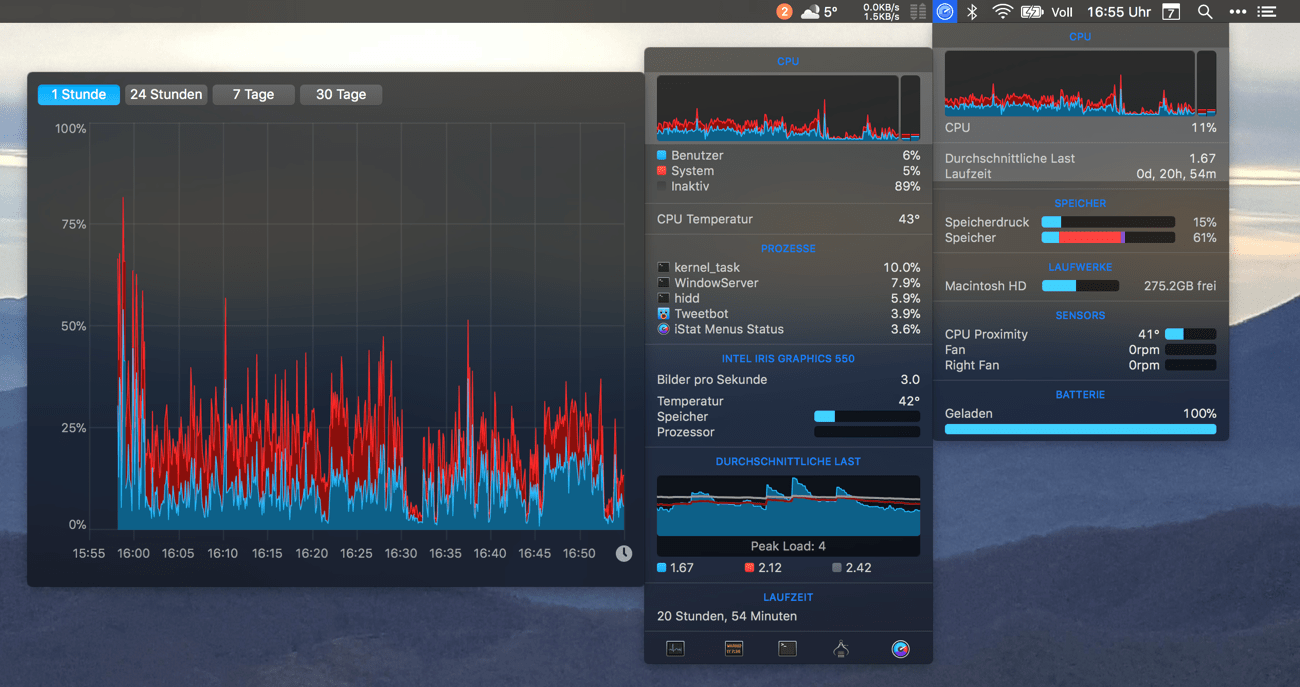
Themes
iStat Menus kann man eigentlich schon seit Version 4 farblich einigermaßen anzupassen. Mit Version 5 und gerade auch der brandaktuellen Version 6 wurde diese Möglichkeit weiter aufgebohrt.
Die Themes, genauer gesagt die Farben der Dropdown Menüs sowie Graphen oder die Transparenz, können nun unabhängig von dem von macOS zur Verfügung gestellten Light bzw. Dark Mode konfiguriert werden.
In den allgemeinen Einstellungen ist außerdem ein Schalter versteckt, mit dem man iStat Menus sehr schnell aktivieren bzw. deaktivieren kann.
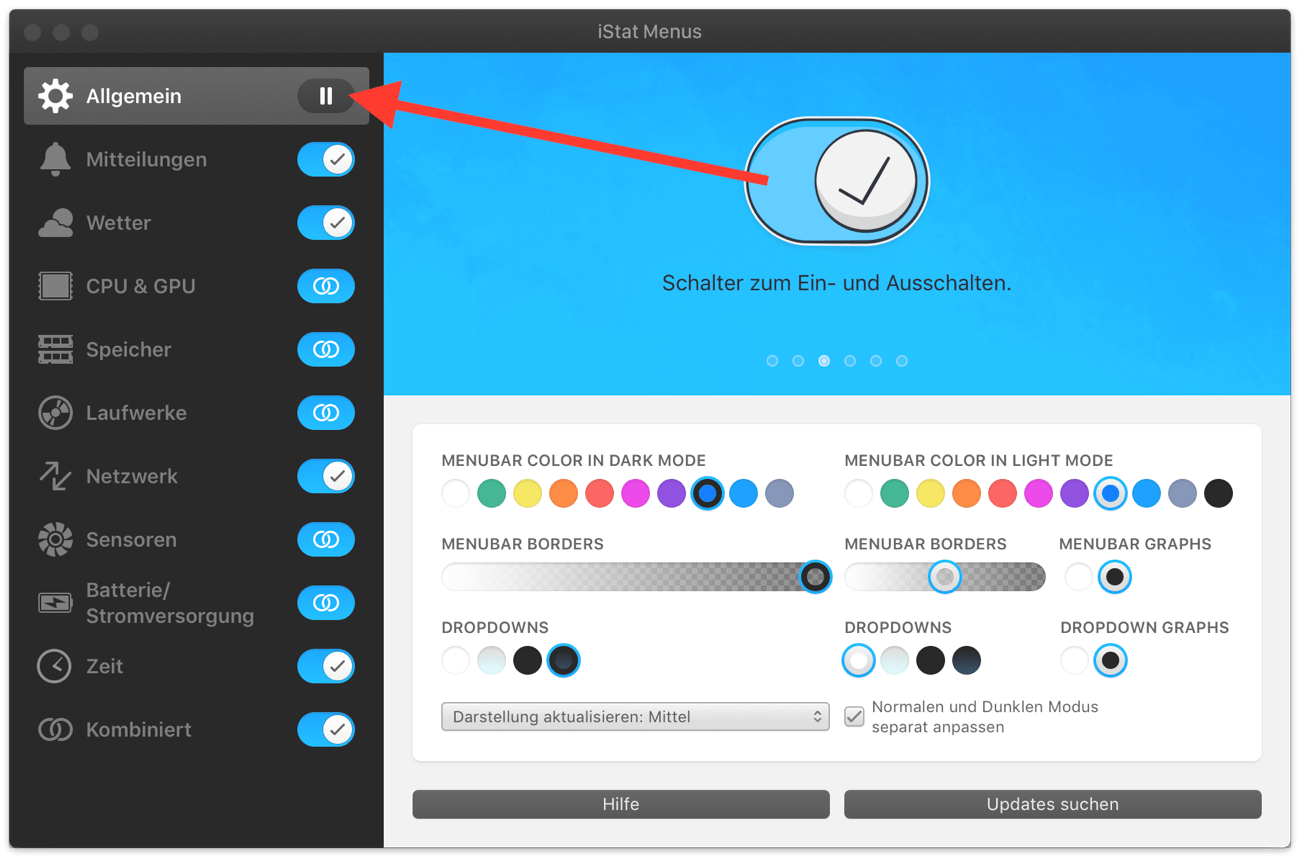
Today Widget
Möchte man seine Menüleiste nicht unnötig mit Icons zur Systemüberwachung überfrachten, gibt es nun auch ein Today Widget… wobei das nicht ganz sooo neu ist. Es handelt sich im Grunde genommen um eine aktualisierte Version von iStat Mini, das vom gleichen Entwickler stammt.
Auf jeden Fall hat man, sofern alle Anzeigen aktiviert sind, recht schnell die Auslastung der CPU und des Speichers sowie die dafür verantwortlichen Prozesse, das Netzwerk, die Laufwerke, die durchschnittliche Last, die aktuelle Laufzeit des Macs und den Akku im Blick.
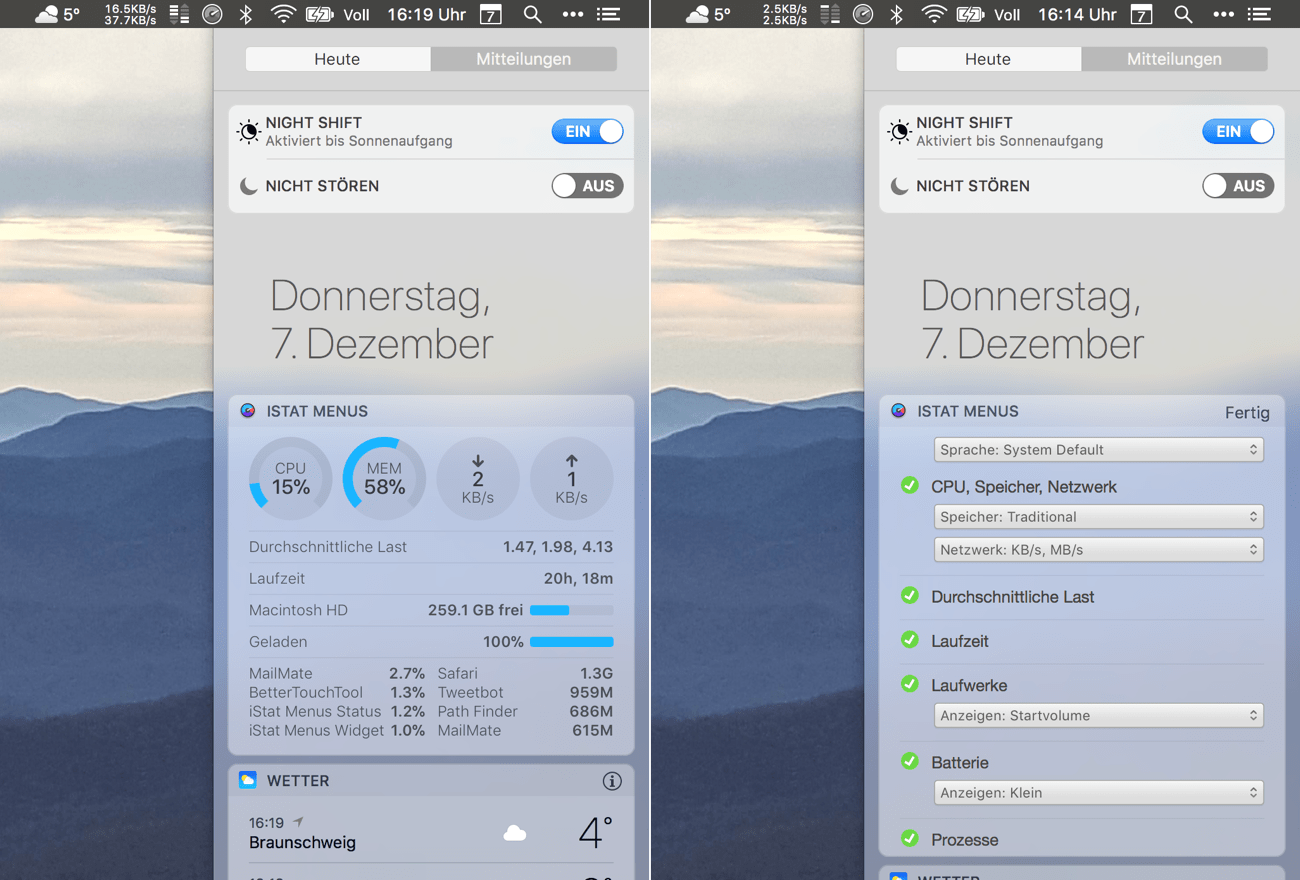
Mitteilungen
Auch bei den Mitteilungen hat sich einiges getan.
Diese können nun detailliert als Warnung oder Banner festgelegt werden. Dieses neue Feature erinnert etwas an den guten alten HardwareGrowler, ist aber wesentlich flexibler in der Anpassung.
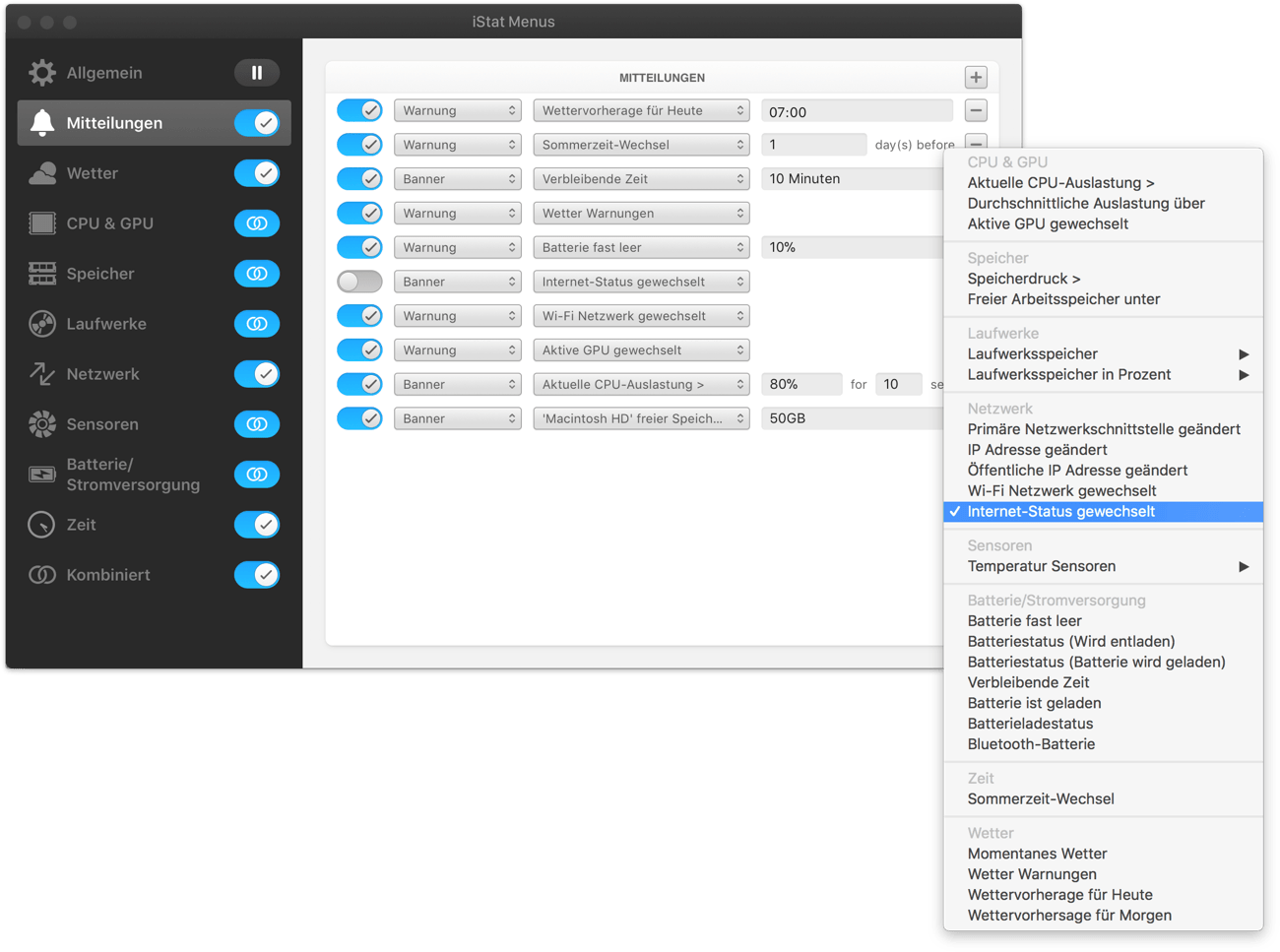
Neben Daten zur CPU & GPU, dem Speicher, Laufwerk, Netzwerk oder Akku, lassen sich auch diverse Stati der (Temperatur-)Sensoren anzeigen.
Man kann sich sogar über den Sommerzeit-Wechsel oder das Wetter informieren lassen.
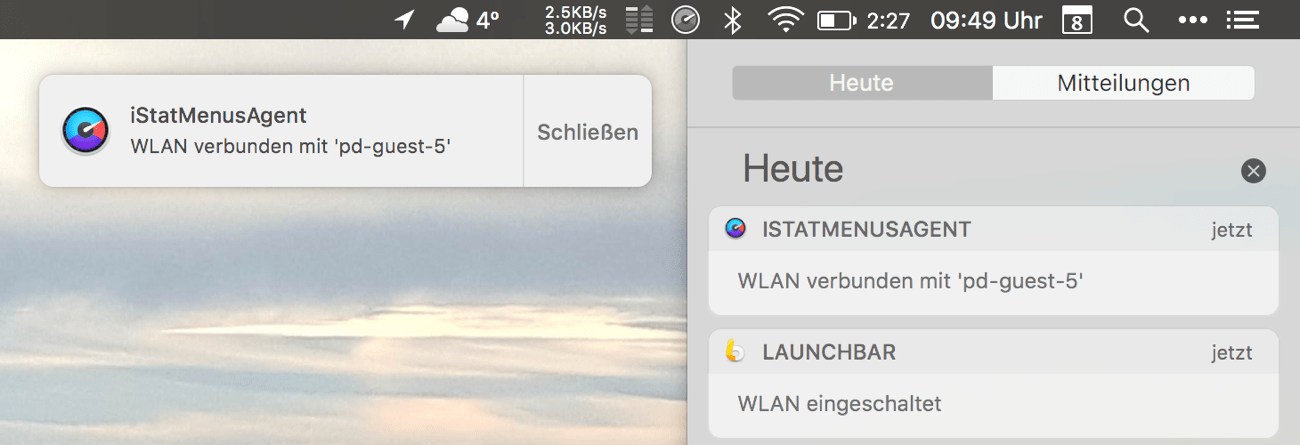
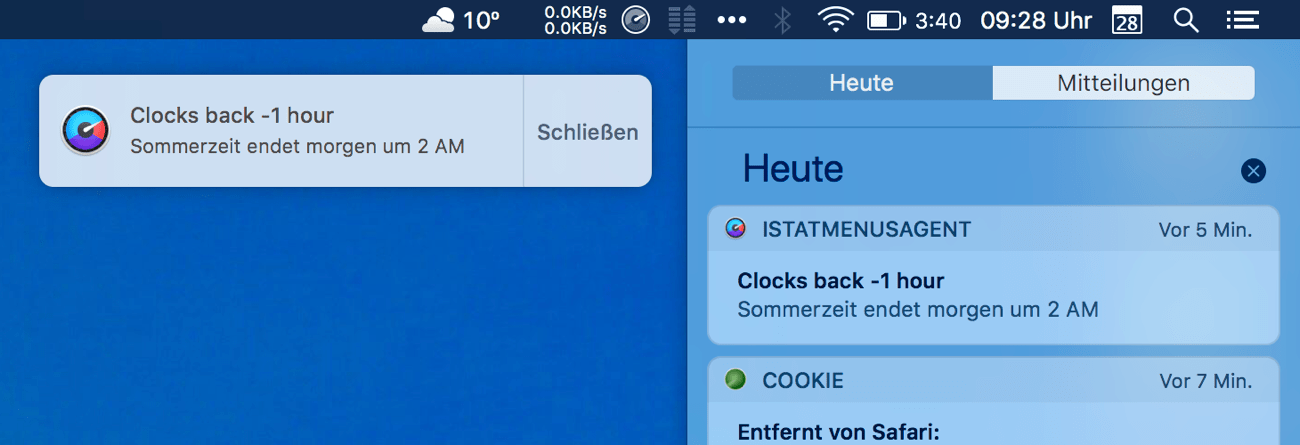
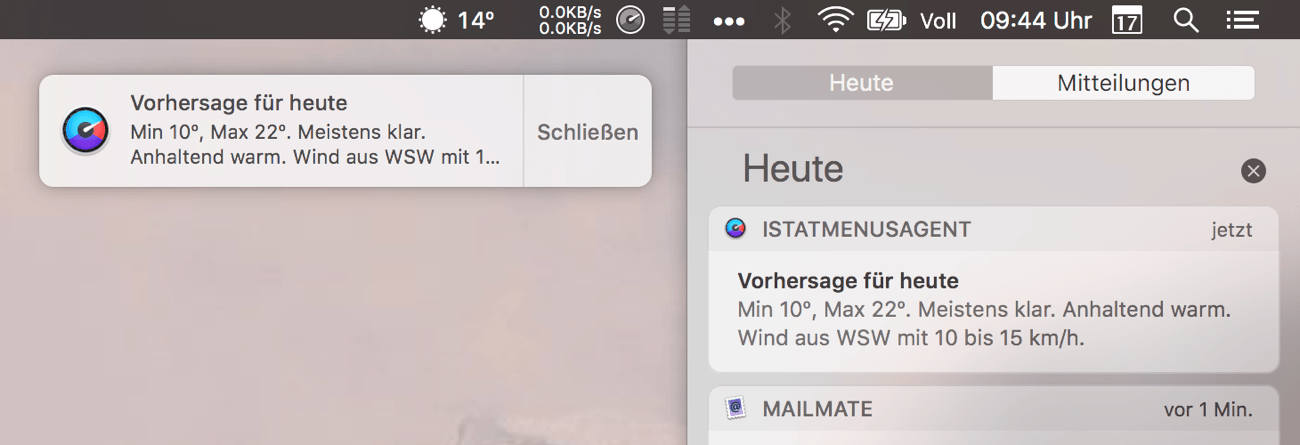
Wetter
Sagte ich gerade Wetter?! Ja, denn auch das ist eines der großen neuen Features von iStat Menus 6.
Hier kooperiert die App mit Dark Sky und Weather Unterground und bietet, basierend auf der Position des Macs, neben der aktuellen Temperatur, dem Wind, Druck, Sichtweiten und Schneehöhen auch stündliche Vorhersagen, einen Wochenüberblick und einiges mehr.
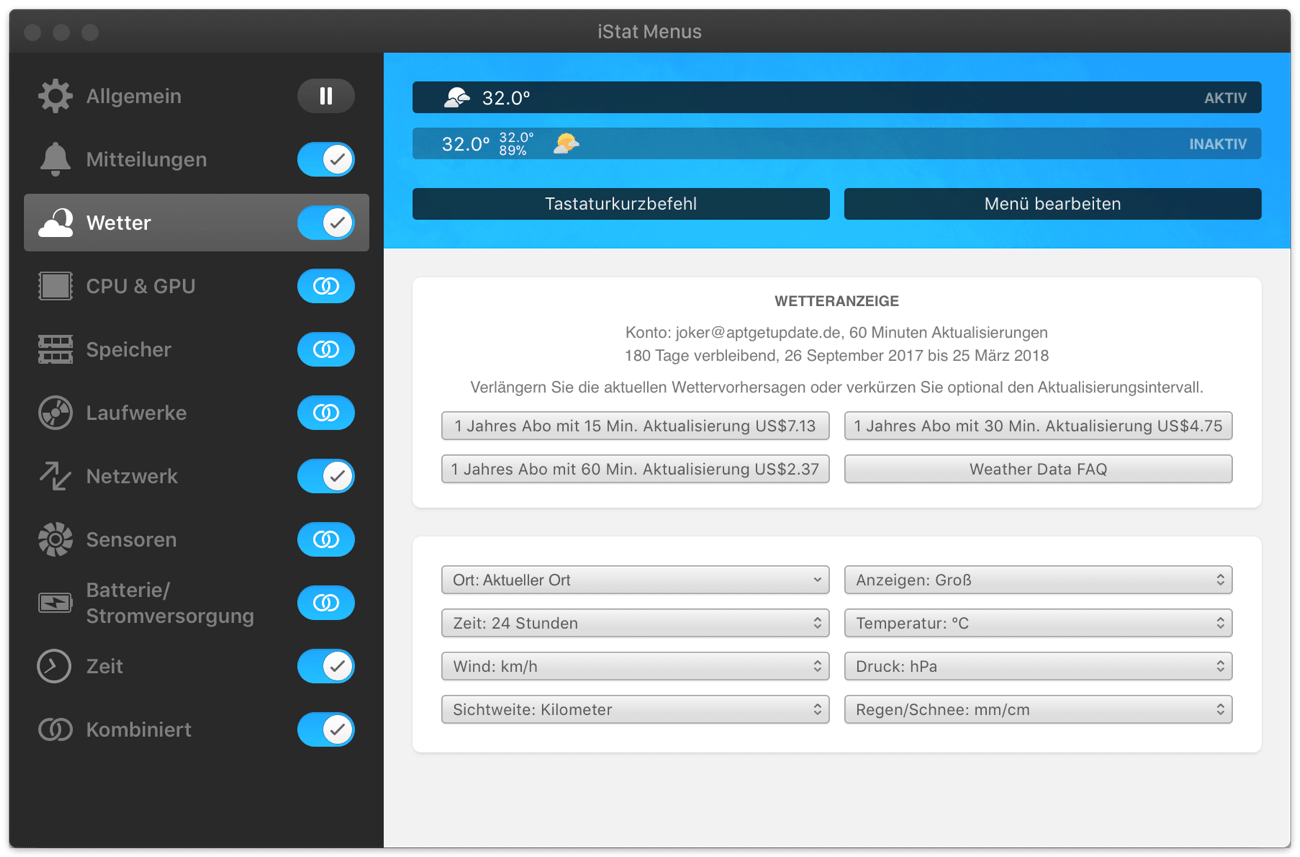
Leider erfordert dieses Wetter-Feature ein zusätzliches Abo. Man hat zwar mit dem Kauf von iStat Menus 6 ein halbes Jahr ’kostenlose’ Wettervorhersagen dabei, muss danach allerdings ein Jahresabonnement abschließen. Die Preise beginnen je nach Aktualisierungsintervall bei 2,37 US Dollar.
Mehr Infos zum Wetter und erste Überlegungen zur Integration anderer (womöglich auch kostenloser) Datenquellen finden sich im Bjango Helpdesk.
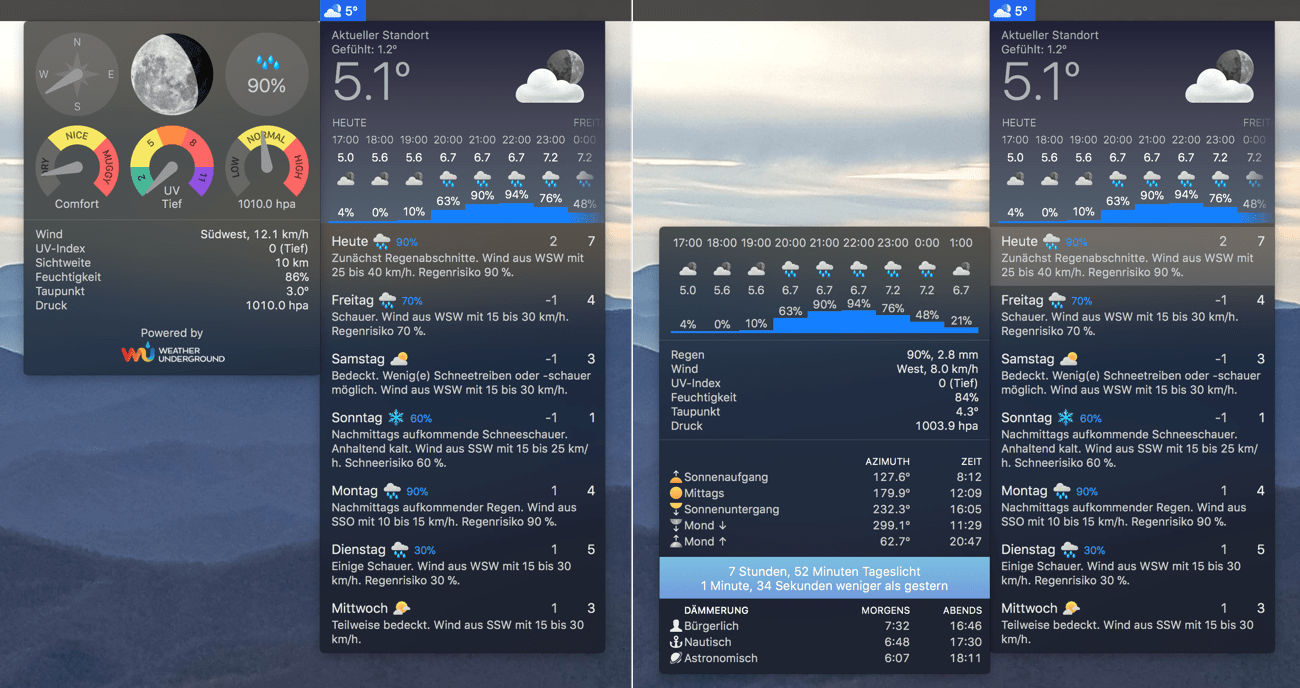
Tastaturkurzbefehle und mehr
Zum Abschluss dieser aktualisierten Review möchte ich noch auf zwei kleine Feinheiten hinweisen, die sich in den Einstellungen eines jeden Dropdown-Menüs verstecken.
Zum einen kann man zum Aktivieren der verschiedenen Dropdown-Menüs Shortcuts hinterlegen, was den Weg über die Maus einspart.
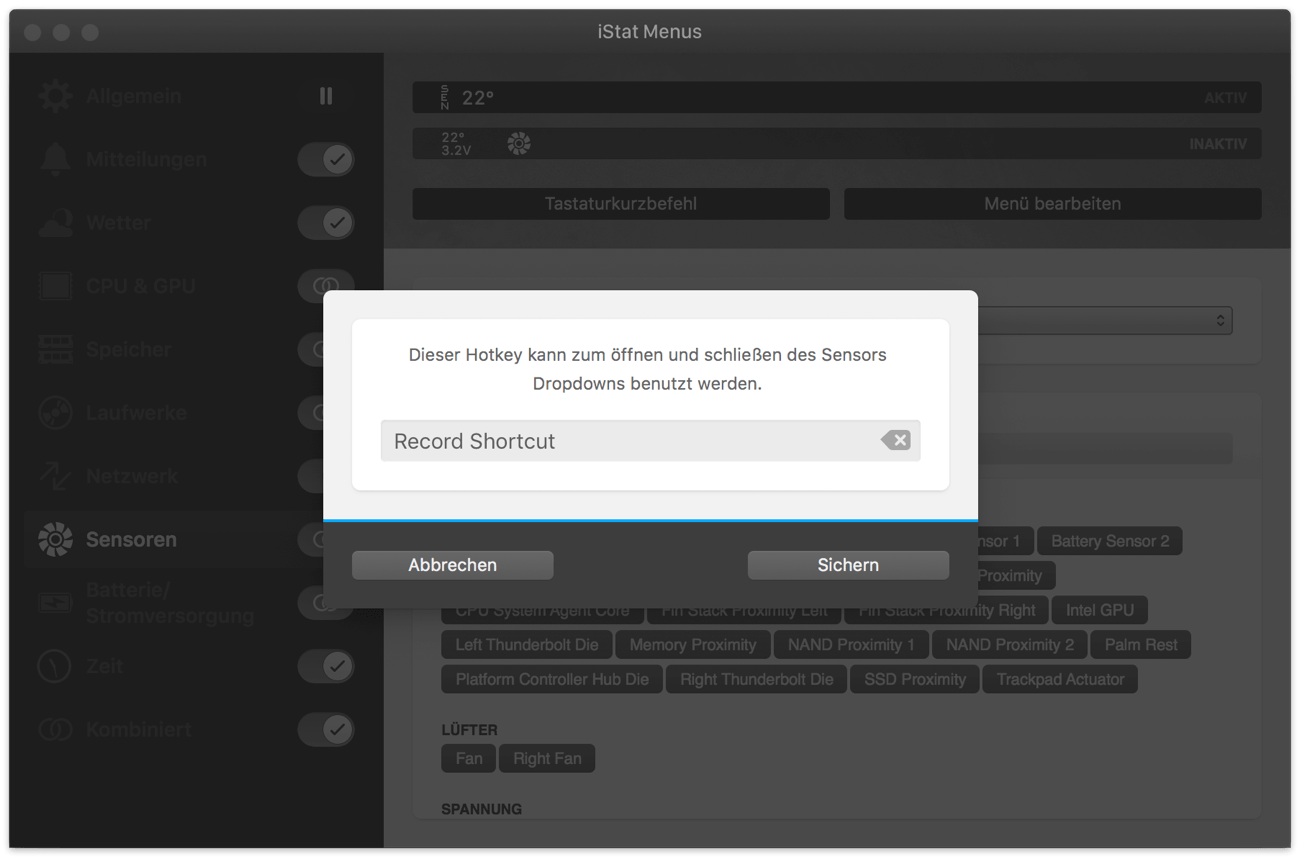
Zum anderen kann man die Menüs bearbeiten.
Neben der farblichen Gestaltung der Graphen, lassen sich hier die verschiedenen Sektionen einer (Menü-)Gruppe aktivieren bzw. deaktivieren und auch umsortieren.
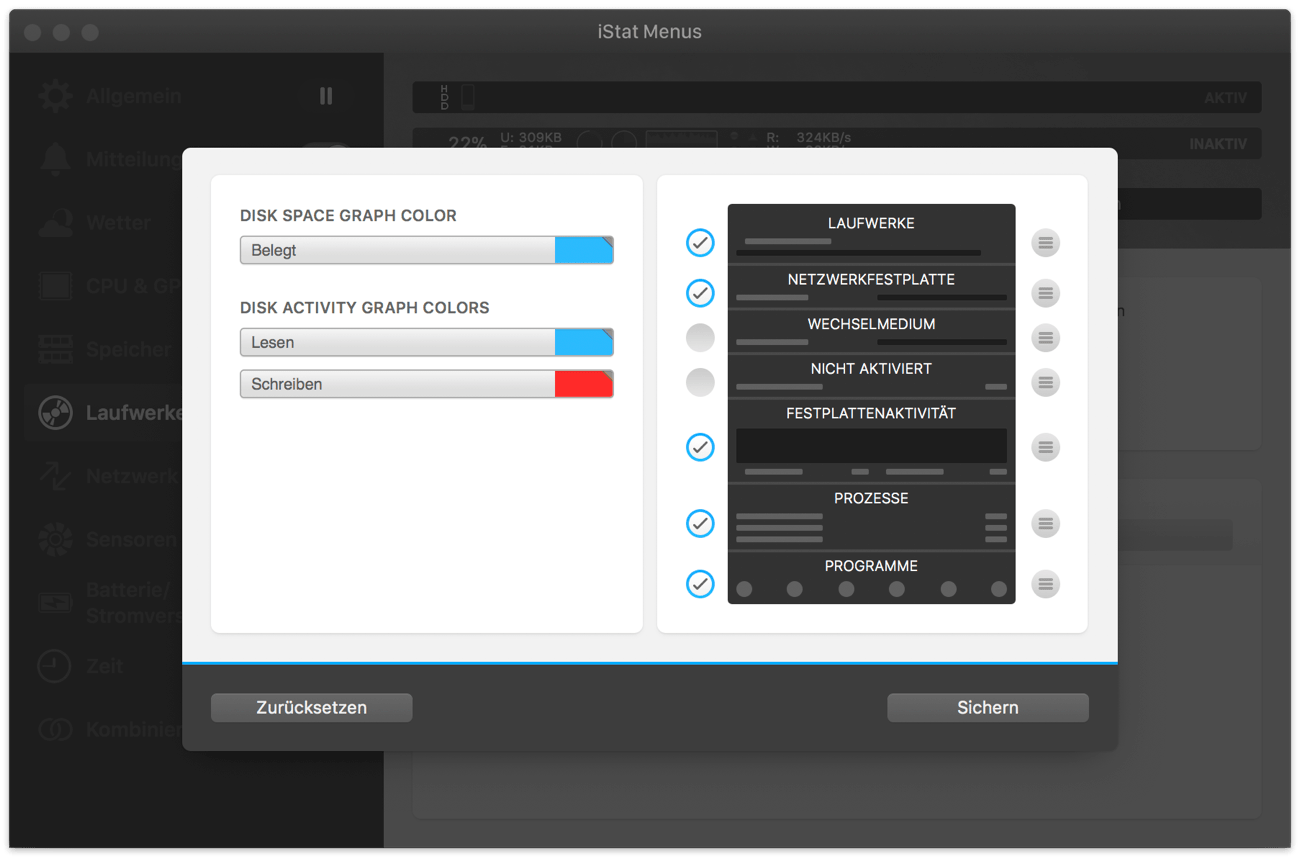
Für weitere Informationen zu iStat Menus 6, gerade auch was die Verbesserungen bestehender Features aus den Vorgängerversionen angeht, empfehle ich einen Blick ins umfassende Changelog.
Preise und Verfügbarkeit
iStat Menus 6 wird ausschließlich über die Webseite seines Entwicklers Bjango für den derzeit noch reduzierten Black-Friday-Sales-Preis von knapp 12 US-Dollar verkauft.
Dazu werden auch Familienlizenz und Upgrades von früheren Versionen angeboten.
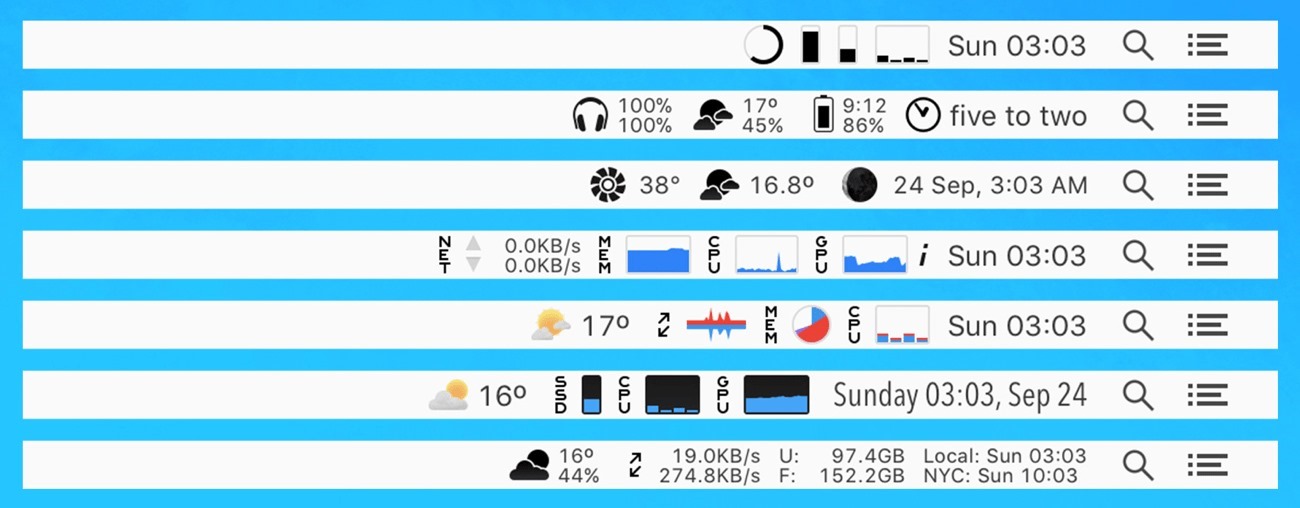
Skeptiker greifen vor dem Kauf zur kostenlosen und zeitlich begrenzten Testversion.
Zur Installation wird OS X 10.11 El Capitan oder höher vorausgesetzt.
-> http://bjango.com/mac/istatmenus/
tl;dr
Als langjähriger Fan dieser App bin ich auch von der sechsten Auflage rundum begeistert.
iStat Menus betreibt die Systemüberwachung mittlerweile in Perfektion und bietet für einen Systemmonitor sogar recht ungewöhnliche Features wie das Wetter an. Aber es gab ja auch schon vorher Funktionen wie Mondphasen, Sonnenstände u.ä., so dass eine Wettervorhersage nur der konsequent nächste Schritt war.

Auf der negativen Seite muss die nach wie vor sehr bescheidene deutsche Lokalisierung der App erwähnt werden. Auch das Aufzeichnen der Daten ist nach wie vor nicht möglich.
[do action=“aguwertung“ wert=“9,5″/]
Verlosung
Der australische Entwickler Bjango hat aptgetupdateDE für ein Gewinnspiel fünf Lizenzen von iStat Menus 6 zur Verfügung gestellt.
Für die Teilnahme kommt Gleam zum Einsatz, bei dem die folgenden optionalen und gleichwertigen Lose enthalten sind:
- Frage beantworten
- aptgetupdateDE bei Twitter folgen
- aptgetupdateDE bei Facebook besuchen
- aptgetupdateDE bei Google+ besuchen
Die Auslosung findet kommenden Donnerstag, den 14.12.2017, statt. Viel Glück!